三星怎么卸载安装包
是关于如何在三星手机上卸载安装包的详细步骤指南,涵盖多种场景和操作方法:
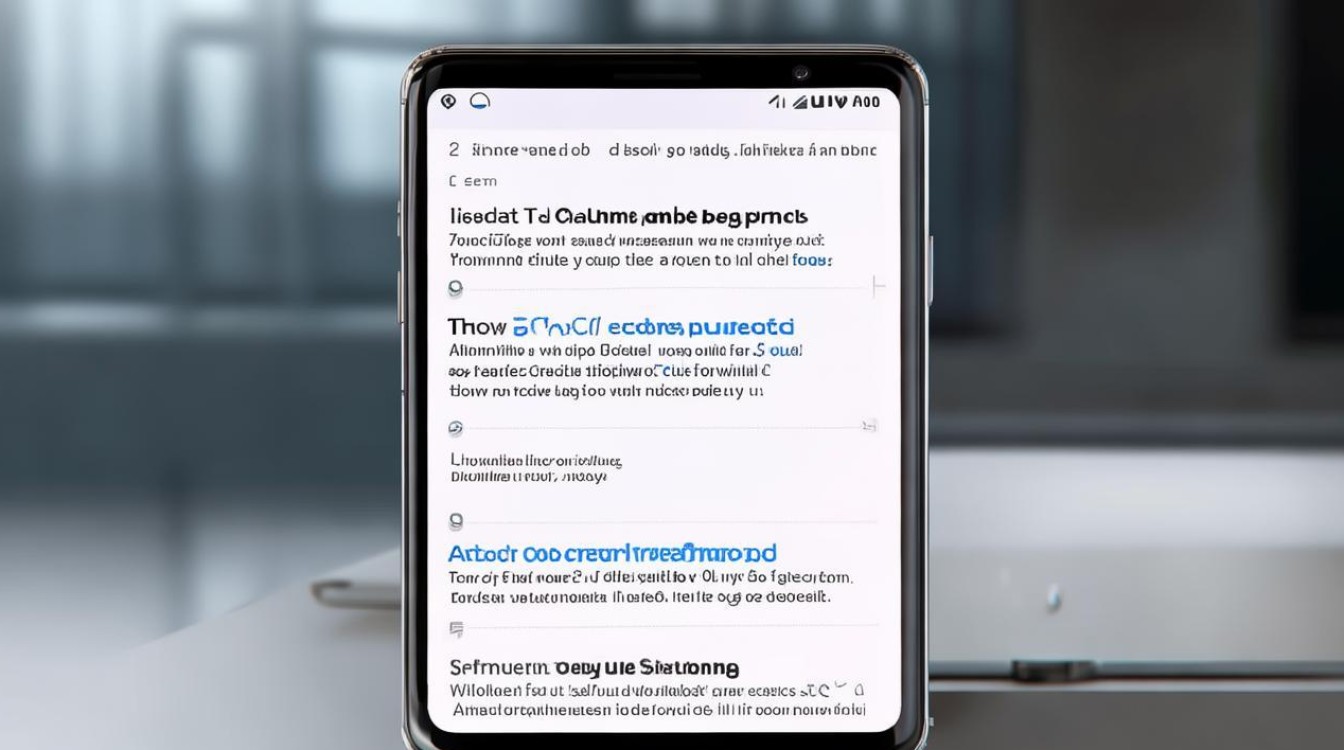
常规卸载方式
-
通过主屏幕或应用托盘卸载
- 适用情况:适用于用户自主安装的第三方应用程序(非系统预装软件)。
- 操作步骤:向上滑动主屏幕调出应用程序托盘→长按目标应用的快捷方式图标→在弹出的菜单中选择“卸载”(或点击右上角的减号图标)→点击“确定”确认删除,此方法简单直观,适合快速处理单个应用,若发现某个新装的游戏占用过多内存,可直接通过此方式移除。
-
设置菜单深度清理
- 路径:“设置”→“应用程序”→“管理应用程序”。
- 流程细节:进入后找到需卸载的应用→点击对应的“卸载”按钮→再次确认操作即可完成清除,这种方式还能查看应用详情(如存储占用量),便于判断是否保留,需要注意的是,部分系统级应用仅显示“禁用”选项而无法直接卸载。
-
文件管理器手动删除残留文件
- 浏览器下载类:若安装包来自自带浏览器,则默认保存在「我的文件-Download文件夹」中,用户可在此定位并勾选需要删除的APK文件执行删除操作;对于通过第三方市场客户端下载安装的应用,建议检查该平台的设置项,看是否有自动清理安装包的功能,某些市场会在Wi-Fi环境下自动删除已使用的安装包以节省空间。
-
三星应用商店的特殊机制
- 自动清理特性:当使用官方渠道(Galaxy Store)下载软件时,系统会在成功安装后自动删除原始安装包,无需用户干预,这意味着从该途径获取的应用不会留下冗余文件,但前提是保持应用商店版本为最新状态,如果遇到未正常消失的情况,可以尝试重启设备或手动进入商店的“已下载”区域进行二次清理。
进阶管理策略
-
批量处理工具辅助
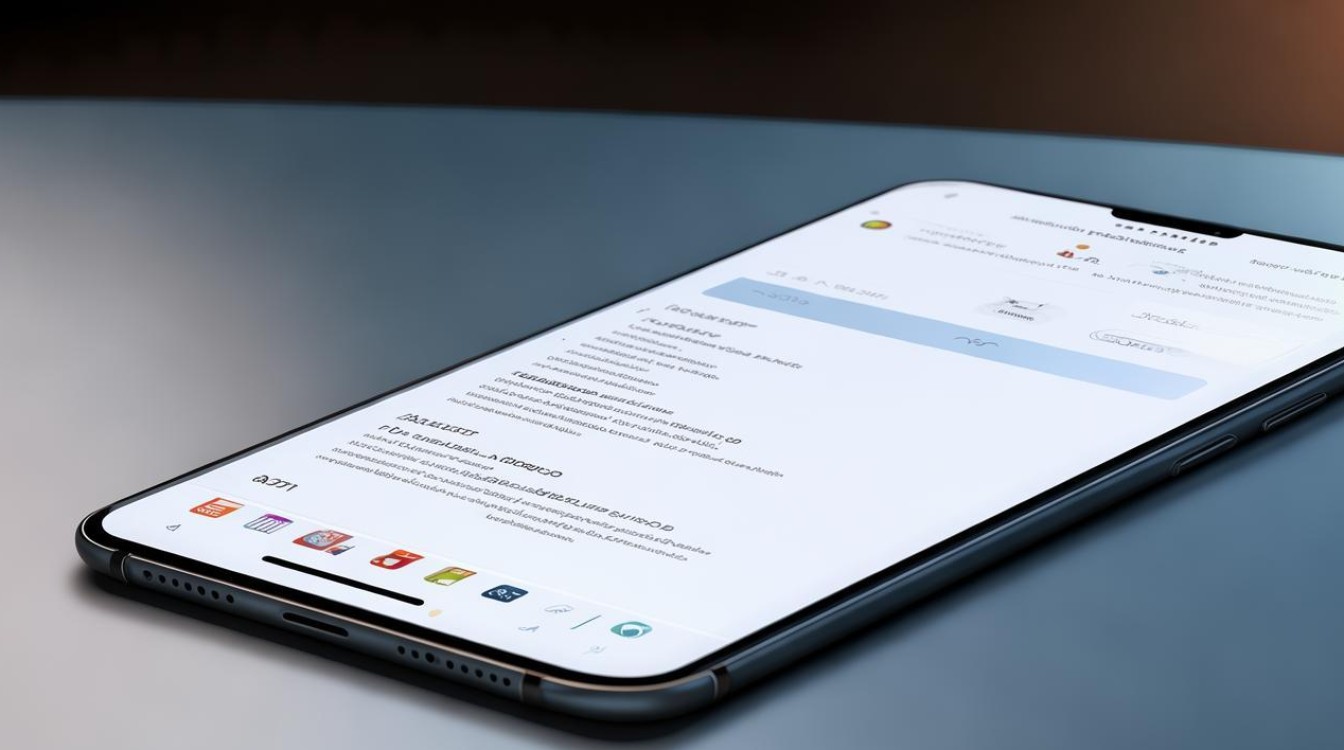
- Coolmuster Android Assistant:支持一键传输和管理计算机上的三星联系人、应用程序和其他内容,并能选择性地卸载多个应用,使用时需先将手机通过USB连接至电脑,启用调试模式后即可在软件界面勾选目标程序完成批量移除,尤其适合需要同时清理大量试用软件的场景,这种方法依赖外部工具的稳定性,建议优先备份重要数据再操作。
-
ADB命令行强制卸载
- 前置条件:开启开发者选项及USB调试功能(路径:「设置」→「关于手机」连续点击版本号7次激活开发者模式→返回开启USB调试)。
- 执行流程:电脑上运行CMD/终端输入
adb devices验证连接→用adb shell pm list packages获取全部已装应用列表→记录目标应用的包名→输入adb shell pm uninstall -k --user 0 <package_name>实现精准卸载,该方法适用于技术爱好者处理顽固进程或测试环境重置,但存在误删关键组件导致系统异常的风险,普通用户慎用。
-
恢复出厂设置终极方案
- 触发方式:「设定」→「一般」→「重置」→「恢复出厂设定」,此操作将抹除所有个人数据并还原初始状态,包括彻底清除各类安装包残留,由于会丢失通讯录、照片等宝贵资料,务必提前做好云同步或本地备份,该方案仅推荐在准备换机或遭遇严重故障时采用。
特殊场景应对
-
预装软件限制突破:针对无法直接卸载的系统应用,可尝试获取ROOT权限后配合RE文件管理器进行深层修改,但此举可能使保修失效且影响设备稳定性,不建议普通用户尝试。
-
更新包拦截技巧:若不慎下载了不想安装的系统更新文件,可通过「设置」中的软件管理模块找到对应条目,利用“取消更新”功能阻止其自动部署,进入恢复模式清除缓存分区也能有效阻断未完成的升级流程。
以下是相关问答FAQs:
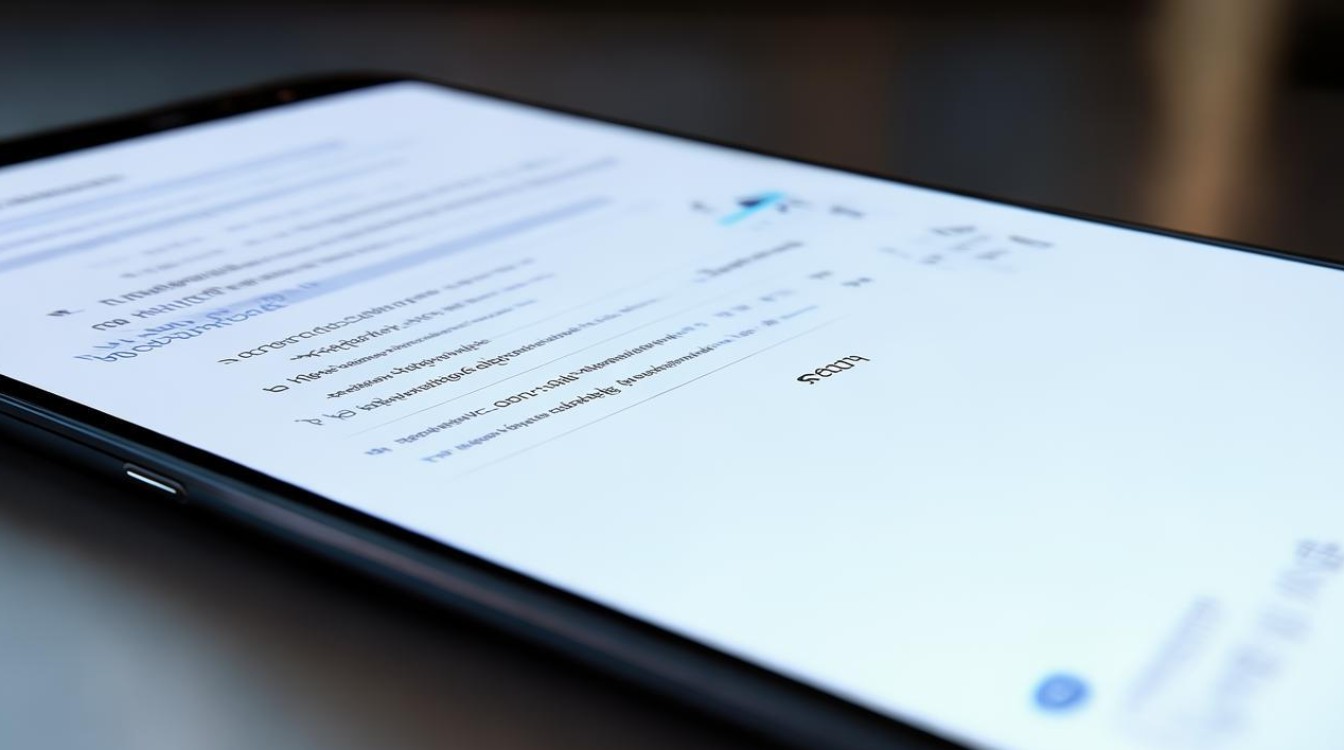
-
问:为什么从三星应用商店安装的软件没有留下安装包?
答:这是官方渠道的设计特性——为了优化存储空间利用率,当App成功安装后,原有的APK文件会自动删除,这种机制减少了用户手动清理的麻烦,但也意味着一旦卸载应用,后续重新安装时需重新下载完整包。 -
问:使用第三方应用市场下载的应用能否自动删除安装包?
答:取决于具体市场的设置策略,部分主流客户端(如腾讯应用宝)支持在WiFi环境下自动清理已使用的安装包,但也有许多平台默认保留这些文件供离线安装使用,建议定期检查所用市场的存储管理选项,手动清理不必要的残留文件以避免积累过多垃圾数据。
三星手机提供了多样化的卸载途径,用户可根据需求选择合适的方式,对于敏感操作(如ADB命令、ROOT权限),建议
版权声明:本文由环云手机汇 - 聚焦全球新机与行业动态!发布,如需转载请注明出处。



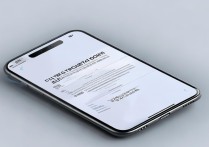








 冀ICP备2021017634号-5
冀ICP备2021017634号-5
 冀公网安备13062802000102号
冀公网安备13062802000102号